Hur installerar OS X El Capitan säkert till ny partition och Dual Boot Yosemite

Mac-användare som väljer att dabble i tidiga utgåvor av OS X El Capitan kommer att upptäcka att dubbla uppstart av utgåvan tillsammans med OS X Yosemite eller OS X Mavericks är en bättre lösning än att bara uppdatera sin primära OS X-installation. Ett enkelt sätt att göra detta är att partitionera Macs hårddisk och installera OS X El Capitan på den nya separata partitionen, vilket kommer att försäkra att OS X El Capitan 10.11 förblir borta från den stabila byggnaden av OS X 10.10 eller 10.9 och tillåter användare att starta mellan Mac OS-utgåvorna som de passar.
Innan du börjar, behöver du följande:
- Tillräckligt ledigt hårddiskutrymme tillgängligt för att partitionera den aktuella enheten och installera OS X El Capitan på den nya partitionen (minst 40 GB gratis rekommenderas, med minst 20 GB för El Cap - låt inte Mac OS X installeras för lågt på ledigt diskutrymme eftersom prestanda kommer att drabbas mycket)
- Säkerhetskopiera Mac med Time Machine, hoppa inte över det här, partitionera en Mac och installera nya operativsystem har viss grad av risk och du vill inte vara i en situation där du drabbas av permanent dataförlust helt enkelt för att du inte säkerhetskopierade. Gör sålunda en säkerhetskopia först.
- Installatören OS X El Capitan, oavsett om det körs direkt från / Applicaitons / mappen som laddad från Apple, eller redan gjort till en startbar El Capitan installationsdator, spelar ingen roll, det kommer inte att fungera bra
- Slutligen vill du vara säker på att Mac kan köra OS X El Capitan, systemkraven är ganska förlåtande men dubbelkontroll ändå
Så du säkerhetskopierade och uppfyller alla krav, du är redo att gå. Vi delar partitionen och installerar sedan OS X El Capitan på den nya partitionen. Förresten, om du använder en startbar installationsdrivare kan du utföra denna partitioneringsprocess direkt därifrån.
Skapa en ny partition och installera OS X El Capitan till Dual Boot Mac
- Öppna Diskverktyget och välj hårddisken du vill partitionera från vänstra menyn (ofta kallad "Macintosh HD"
- Klicka på fliken "Partition"
- Klicka på [+] plus-knappen för att skapa en ny diskpartition på den här volymen, ge det ett uppenbart namn som "El Capitan" och ändra storlek på det
- Klicka på "Apply" för att skapa den nya partitionen och bekräfta när du önskar partitionera målvolymen, låt partitionen sluta skapa och avsluta sedan från Disk Utility
- Starta "Install OS X El Capitan" -programmet, godkänn TOS, och när drivväljaren visas, klicka på "Visa alla diskar"
- Välj "El Capitan" (eller oavsett vilken drivpartition du skapade namngavs) och välj "Installera", låt installationen avslutas och Mac startas om automatiskt till OS X El Capitan när du är klar


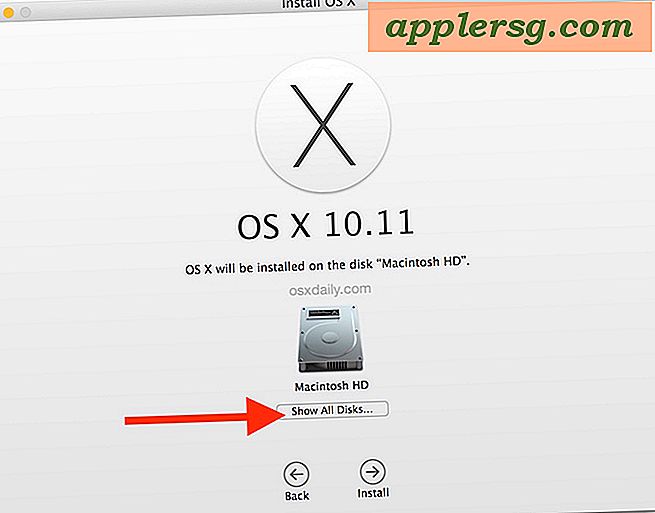

Nu när OS X El Capitan körs på den alternativa partitionen, men med samma Mac, kan du enkelt byta mellan de två operativsystemen för uppstartsdrift genom att starta och hålla ned OPTION-tangenten - det öppnar startprogrammet innan OS X laddar, så att du kan välj mellan vilken version av Mac OS X du vill köra. Om du till exempel har OS X El Capitan som körs på samma Mac som också kör OS X Mavericks eller OS X Yosemite (eller båda), kan du enkelt växla mellan dem genom att starta om och välja den avsedda boot-partitionen vid systemstart.
Detta är ett utmärkt sätt att säkert testa OS X El Capitan utan att störa en stabilare release av OS X som körs på samma Mac. På ett mycket liknande sätt kan du också installera OS X El Capitan på en helt separat hårddisk eller till och med en extern enhet, så länge den är startbar och att du väljer den inom installationsprogrammets mål.

Om du vid något tillfälle vill radera El Capitan och återskapa diskutrymmet, kan du göra det tillbaka i Diskutility genom att ta bort El Capitan-partitionen, men hoppar inte över backupprocessen först som tidigare.












